Mac新手教程:Mac电脑如何隐藏偏好设置的功能?
2023-09-24 260在Mac电脑中,所有关于系统和软件的功能设置都在Mac偏好设置中,但有很多功能是我们用不到的,可以把这些用不到的功能隐藏起来,下面我们分享如何隐藏这些功能的教程。
1、打开系统偏好设置;
2、然后,鼠标长按最上边“显示全部”图标,直到出现菜单为止。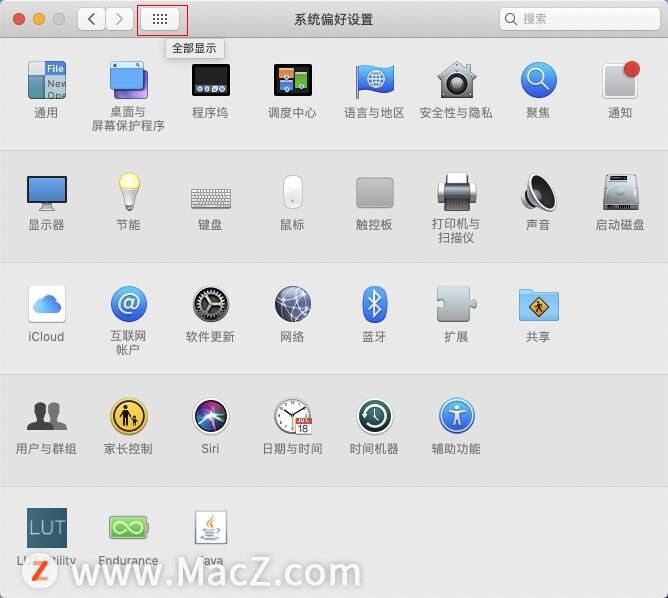 3、在弹出的菜单中,点击最下边的“自定”,没有的可以点击向下箭头,然后点击“自定”;
3、在弹出的菜单中,点击最下边的“自定”,没有的可以点击向下箭头,然后点击“自定”;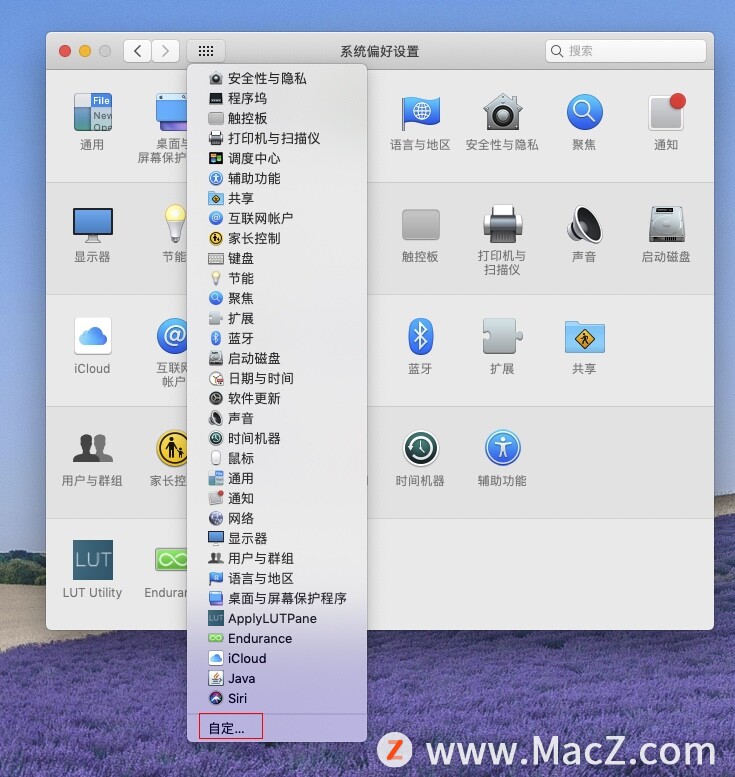 4、这时偏好设置界面的各种图标右下角出现对勾,去掉想要隐藏的功能的对勾,
4、这时偏好设置界面的各种图标右下角出现对勾,去掉想要隐藏的功能的对勾,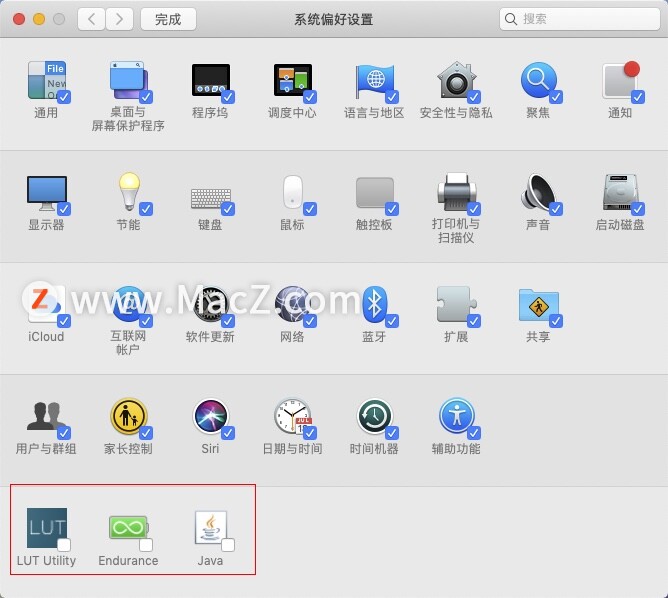 5、点击顶部的“完成”即可隐藏该功能。
5、点击顶部的“完成”即可隐藏该功能。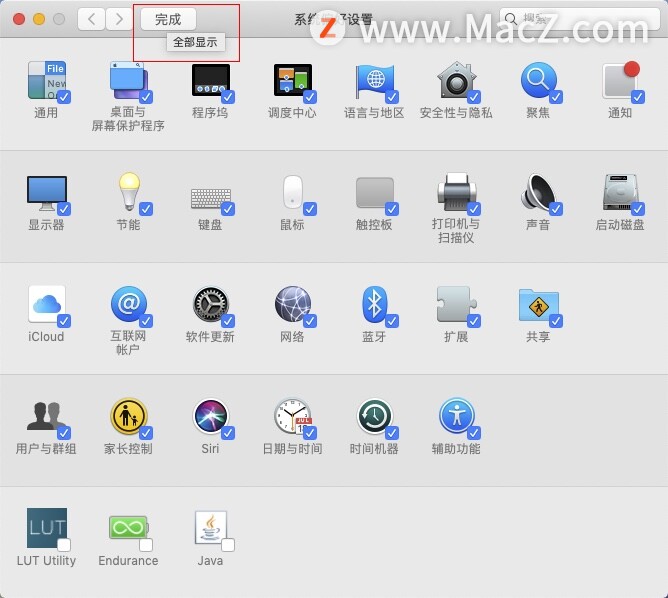 6、如果要显示这些功能,重复以上1-3步的操作,即可出现隐藏的功能,勾选这些功能,点击“完成”即可显示。
6、如果要显示这些功能,重复以上1-3步的操作,即可出现隐藏的功能,勾选这些功能,点击“完成”即可显示。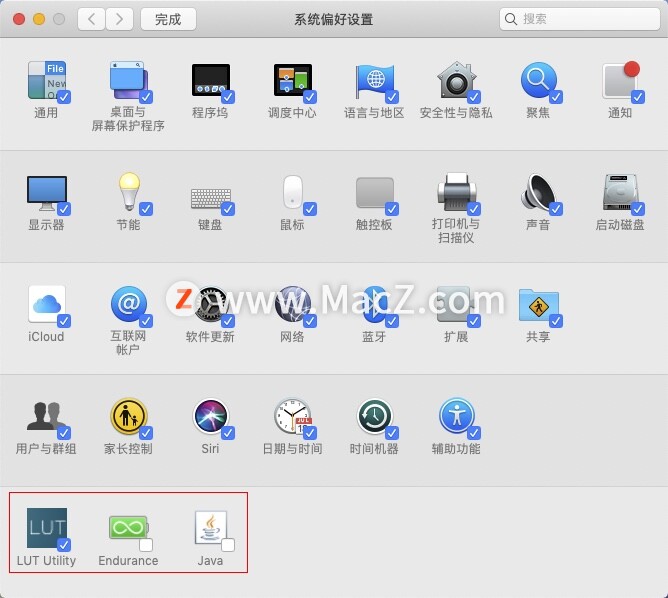
以上就是MacZ.com小编给您带来的Mac新手教程:Mac电脑如何隐藏偏好设置的功能,还有哪些关于macOS 偏好设置的操作,欢迎来交流。
相关资讯
查看更多-

微信送礼功能引爆电商圈,淘宝抖音美团等巨头纷纷入局能否分一杯羹?
-

微信“礼物”功能引爆电商新赛道,能否重塑电商格局?
-

微信礼物功能点燃电商新战火,能否成为重塑市场格局的关键?
-

微信礼物功能引领电商新潮流,能否成为电商领域新变量?
-

苹果 iOS / iPad OS 18.3 正式版发布,加入视觉识别功能和通知摘要改进
-

苹果AI功能遇冷:三成iPhone用户拒绝升级iOS 18
-

排名第一的倒数日APP 4.0版重磅发布!2大超实用新功能
-

iOS 18.3下周上线:苹果禁用了一项AI功能
-

微软Copilot“深度思考”功能免费开放,你的AI助手再升级!
-

电商“送礼”功能上线,低价竞争时代真的要落幕了吗?
最新资讯
查看更多-

- 苹果 2025 款 iPhone SE 4 机模上手展示:刘海屏 + 后置单摄
- 2025-01-27 125
-

- iPhone 17 Air厚度对比图出炉:有史以来最薄的iPhone
- 2025-01-27 194
-

- 白嫖苹果机会来了:iCloud+免费试用6个月 新用户人人可领
- 2025-01-27 141
-

- 古尔曼称苹果 2025 年 3/4 月发布青春版妙控键盘,提升 iPad Air 生产力
- 2025-01-25 157
-

热门应用
查看更多-

- 快听小说 3.2.4
- 新闻阅读 | 83.4 MB
-

- 360漫画破解版全部免费看 1.0.0
- 漫画 | 222.73 MB
-

- 社团学姐在线观看下拉式漫画免费 1.0.0
- 漫画 | 222.73 MB
-

- 樱花漫画免费漫画在线入口页面 1.0.0
- 漫画 | 222.73 MB
-

- 亲子餐厅免费阅读 1.0.0
- 漫画 | 222.73 MB
-
 下载
下载
湘ICP备19005331号-4copyright?2018-2025
guofenkong.com 版权所有
果粉控是专业苹果设备信息查询平台
提供最新的IOS系统固件下载
相关APP应用及游戏下载,绿色无毒,下载速度快。
联系邮箱:guofenkong@163.com